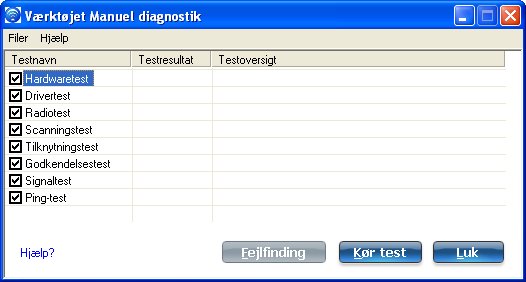
Værktøjet Manuel diagnostik gør det muligt at køre et sæt diagnosticeringstest, som kan verificere din trådløse adapters funktionalitet. Der er to niveauer af diagnosticeringsoplysninger i dette værktøj: brugerniveau og teknisk supportniveau. På brugerniveau viser værktøjet kun en kort beskrivelse af de forskellige diagnosticeringstrin, der anvendes, og der vises kun en bestået eller ikke-bestået indikation for hvert trin.
Det tekniske supportniveau omfatter oprettelse af en logfil, der indeholder detaljerede oplysninger om alle de udførte test. Denne logfil kan gemmes i en tekstfil og sendes via e-mail til en teknisk supportafdeling til fejlfinding forbindelsesproblemer.
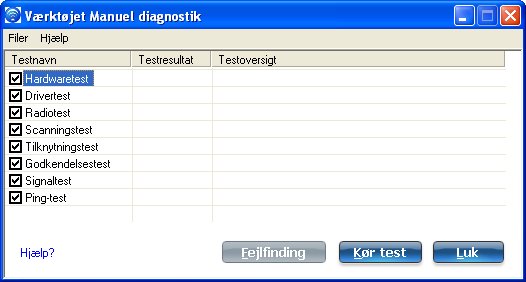
Sådan åbnes værktøjet Manuel diagnostik:
Sådan angives logfilens placering:
Sådan udføres test:
| Navn | Beskrivelse |
|---|---|
Testen lykkes, hvis den trådløse adapter findes, og der er adgang til den. Testen mislykkes, hvis adapteren ikke findes eller findes, men er deaktiveret. Testoversigten viser, hvorvidt den trådløse hardware er aktiveret eller deaktiveret. Fejlfinding
|
|
Testoversigten viser den Intel(R) PRO/Wireless Network Connection-driver, som understøttes af den trådløse adapter. Testen undersøger, om den binære version af driveren er kompatibel med den installerede version af WiFi tilslutningsværktøjet. Testen mislykkes, hvis den binære driver ikke findes, eller hvis driverversionen ikke svarer til WiFi tilslutningsværktøjsversionen (f.eks. version 11.1.x.x og driverversion 9.0.x.x, 9.1.x.x eller 11.1.x.x). Fejlfinding
|
|
Testoversigten viser Radio til eller Radio fra. Testen undersøger den aktuelle status for radioen. Hvis radioen er slået til, lykkes testen. Hvis radioen er slået fra, mislykkes testen. Fejlfinding Verificer, at radioen i den trådløse adapter er tændt. Der er to metoder til at slå radioen til og fra:
|
|
Testen undersøger det trådløse netværk inden for din trådløse adapters rækkevidde. Testen lykkes, hvis netværkene vises i scanningslisten. Testoversigten viser det antal netværk, der er tilgængelige for tilslutning. Fejlfinding
|
|
Testoversigten viser Tilknyttet eller Ikke tilknyttet. Tilknytning er oprettelse og opretholdelse af den trådløse forbindelse mellem enheder. Når sikkerhed er aktiveret, udveksler enhederne kun sikkerhedslegitimationsoplysnninger. Testen kontrollerer den trådløse tilslutning. Testen lykkes, hvis klienten er tilknyttet. Fejlfinding
|
|
Beskriver processen efter tilknytning, hvor den trådløse enheds eller slutbrugerens identitet kontrolleres, hvorefter netværksadgang tillades. Testen anmoder om oplysninger om godkendelsestilstanden, inkl. alle oplysninger om Cisco kompatible udvidelser og sikkerhed. Testen lykkes, hvis klienten er godkendt. Testen mislykkes, hvis WEP-nøglen eller andre legitimationsoplysninger ikke er godkendt. Testoversigten viser, hvorvidt godkendelse er nødvendig for netværkstilslutning. Fejlfinding
|
|
Testoversigten viser signalkvaliteten. Hvis signalkvaliteten er lav, skal du bruge knappen Fejlfinding til at diagnosticere og løse problemet. Fejlfinding
|
|
Testen undersøger, hvorvidt den trådløse adapter kunne sende meddelelser og modtage svar fra adgangspunktets IP-adresse, standard gateway, DHCP-server (hvis den er aktiveret) og DNS-servere. Testoversigten viser, hvorvidt der blev modtaget svar fra disse. Eksempel: Svar: AP, standard gateway. Intet svar: DHCP-server BEMÆRK: Hvis ping-test til dette adgangspunkt og standard gateway lykkes, men ping-test til DNS-serveren mislykkes, er dette ikke et problem med det trådløse netværk, men et generelt netværksproblem. Fejlfinding
|
|
Fejlfinding |
Diagnosticer og løs de problemer, der vises ved hver test. Knappen Fejlfinding bliver aktiv, hvis testen mislykkes. |
Kør test |
Udfører de test, du har valgt. |
Luk |
Lukker siden. |
Hjælp? |
Giver hjælpeoplysninger om denne side. |